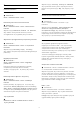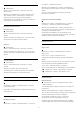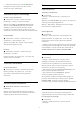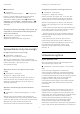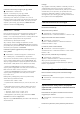User manual
wymaga ponownego sformatowania, jeśli ma być
używany z komputerem.
Aby sformatować dysk twardy USB...
1 - Podłącz dysk twardy USB do jednego ze
złączy USB w telewizorze. Podczas formatowania
nie podłączaj żadnego innego urządzenia USB do
innych złączy USB.
2 - Włącz dysk twardy USB i telewizor.
3 - Wybierz opcję Nagrania, jeżeli chcesz korzystać z
funkcji Pause TV i nagrywanie. W przeciwnym razie
wybierz opcję Aplikacje, aby zapamiętać aplikacje.
Postępuj zgodnie z wyświetlanymi instrukcjami.
4 - Wszystkie dane i pliki zostaną usunięte w
procesie formatowania.
5 - Po sformatowaniu dysk twardy USB powinien
zostać podłączony na stałe.
Ustawienia klawiatury USB
Można ustawić układ dla zainstalowanej klawiatury
USB
Ustawienia > Ustawienia ogólne > Ustawienia
klawiatury USB.
Podłącz klawiaturę USB do jednego ze złączy USB w
telewizorze. Kiedy telewizor wykryje klawiaturę po
raz pierwszy, będzie można wybrać układ klawiatury i
przetestować wybór.
Dom lub Sklep
Wybieranie lokalizacji telewizora
Ustawienia > Ustawienia ogólne > Lokalizacja.
Jeśli wybierzesz tryb Sklep, zostanie przywrócone
ustawienie Jaskrawy i można dostosować ustawienia
trybu sklepowego.
To ustawienie jest przeznaczone do celów promocji w
sklepie.
Konfiguracja sklepowa
Dostosowanie ustawień trybu sklepowego
Ustawienia > Ustawienia ogólne > Konfiguracja
sklepowa.
Jeśli w telewizorze wybrano ustawienie Sklep, można
ustawić dostępność określonej demonstracji do
użytku w sklepie.
Dostosowywanie obrazu i dźwięku
Ustawienia > Ustawienia ogólne > Konfiguracja
sklepowa > Obraz i dźwięk.
Wybierz opcję Zoptymalizowane dla sklepu lub
Niestandardowe dla ustawień obrazu i dźwięku.
Ustawianie logo i baneru
Ustawienia > Ustawienia ogólne > Konfiguracja
sklepowa > Logo i baner.
Wybierz opcję wyświetlania elementów Logo funkcji i
Baner promocyjny.
Automatyczne uruchamianie demonstracji i
demonstracji Ambilight
Ustawienia > Ustawienia ogólne > Konfiguracja
sklepowa > Autostart aplikacji Demo
Me > Autostart prezentacji Ambilight.
Włącz/wyłącz automatyczne uruchamianie
demonstracji lub demonstracji Ambilight.
EasyLink — HDMI CEC
Podłącz do telewizora urządzenia zgodne ze
standardem HDMI-CEC i steruj nimi za pomocą pilota
telewizora.
Funkcja EasyLink HDMI CEC musi być włączona w
telewizorze i podłączonym urządzeniu.
Włączanie funkcji EasyLink
Ustawienia > Ustawienia
ogólne > EasyLink > EasyLink > Wł.
Sterowanie urządzeniami zgodnymi ze standardem
HDMI CEC za pomocą pilota telewizora
Ustawienia > Ustawienia
ogólne > EasyLink > Pilot EasyLink > Wł.
Uwaga:
• Funkcja EasyLink może nie działać z urządzeniami
innych producentów.
• Poszczególni producenci używają różnych nazw
funkcji HDMI CEC. Niektóre przykłady tych nazw to:
Anynet, Aquos Link, Bravia Theatre Sync, Kuro Link,
Simplink i Viera Link. Nie wszystkie marki urządzeń są
w pełni zgodne z funkcją EasyLink. Przykładowe
nazwy funkcji HDMI CEC są własnością odpowiednich
firm.
58